LOMO摄影以其小光圈拍摄的暗角效果和浓墨重彩成为被喜爱的对象。对于爱好LOMO摄影的人来说,用胶片拍摄出的LOMO效果色彩自然,但由于胶片昂贵的成本和冲印技术的限制,使得一些摄影爱好者望而却步。如今软件处理技术的发达,使得它不再成为一件想而做不到的事情。本期我们请到了拥有多年摄影经历的摄影记者耳痛,为我们讲解如何用PS制作这种特效。
“LOMO暗角效果”究竟是一种什么效果
我们要打造的LOMO暗角效果,究竟是一种什么效果呢?如图1左图,就是一幅制作LOMO暗角效果前的照片原图,它的色彩泛白而平淡,且缺乏照片所要表达的主题。而图1右图,是我们制作LOMO暗角效果后的效果图,照片的色阶更为强烈,通过模拟小光圈暗角效果,作者可以让观众的视觉锁定在照片中的宣传广告上。
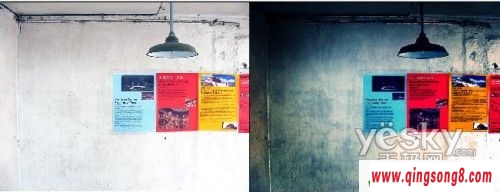
其实用PS制作LOMO暗角效果的方法是多种多样的,根据我多次尝试,总结出以下几点:1.加大画面的对比度。2.加大画面的色彩饱和。3.对暗角处画面进行羽化,模拟景深效果。4.颜色对比的强调,可根据画面的主要色彩选择补色叠加。
我教大家的是一种自己平时总结出来的LOMO制图法,它操作简单易学,接着就跟随我一起来制作LOMO暗角效果吧。
用PS调出LOMO色彩
启动PS,并打开需要处理的照片。首先确定照片重要色彩的补色,这张图片的重要色彩为宣传广告的红色和蓝色,所以我们首先来调照片的色彩,选择PS“图像”菜单中“调整”选项内的“色彩平衡”工具,加大在画面中所需的比例,然后单击“确定”,我们就看到图2。
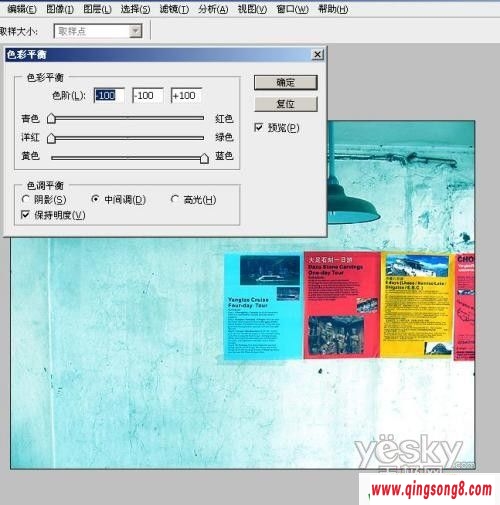
下一步加大画面的对比度,在PS中有很多加大对比度的方法,例如调整“色阶”、调整“曲线”,或者直接使用“亮度/对比度”工具来调整。这里我们用“色阶”工具,选择PS“图像”菜单中“调整”选项内的“色阶”工具,用鼠标托移色阶工具上的三角形滑块,直到在产生加大画面中黑白的比例的效果为止(图3)。

《PS中如何制作LOMO风格暗角效果照片》相关文章